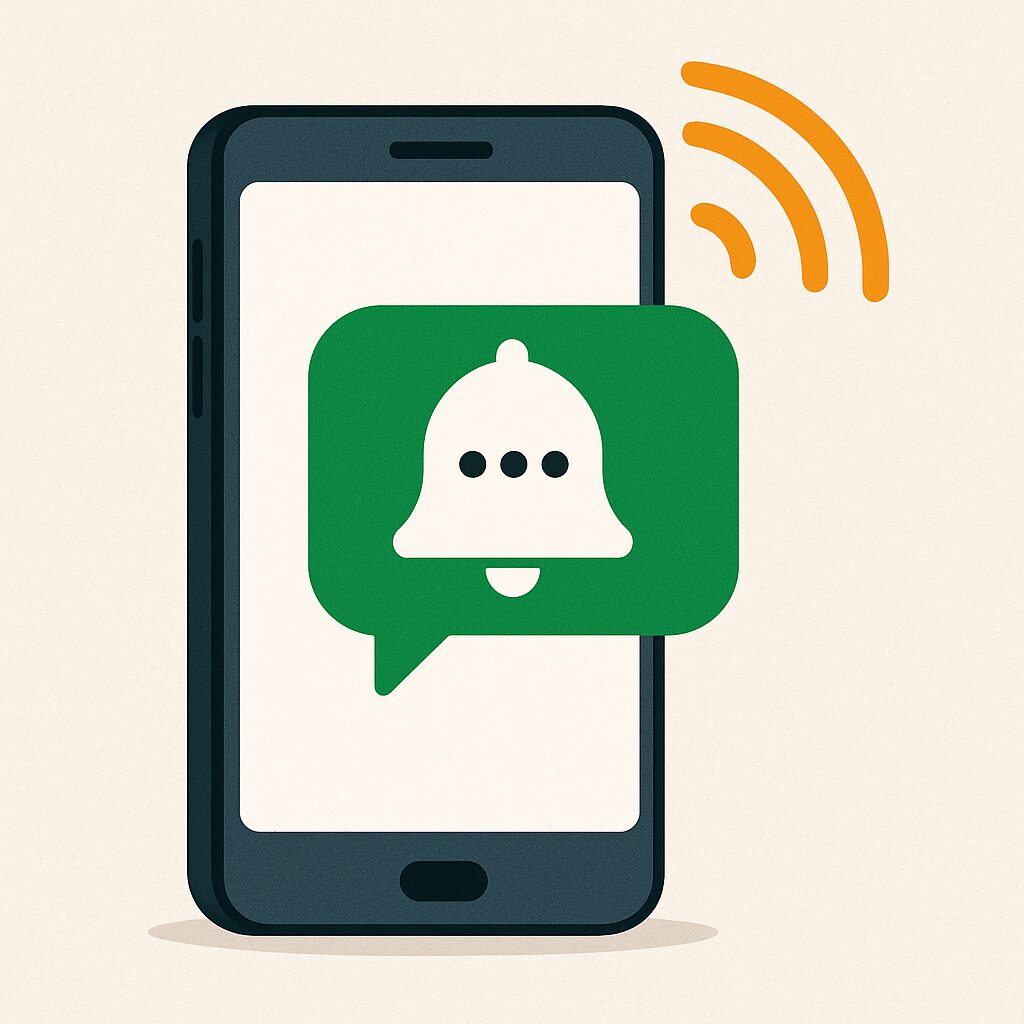「LINEの通知音が鳴ったのに、メッセージが見当たらない…」そんな経験はありませんか?実はこれ、多くの人が悩んでいるLINE特有の“空振り通知”現象です。ちょっとした設定のズレやシステムのバグ、そして削除されたメッセージなど、原因はさまざま。この記事では、LINEで通知音だけ鳴るときの原因と対処法を、初心者にもわかりやすく解説します。
\人気商品はコレ!/ 楽天ランキングページはこちら<PR>
\人気アイテムをチェックしよう!/ Amazon売れ筋ランキングはこちら<PR>
1. 通知音だけ鳴るのはバグ?基本的な原因を知ろう
LINEアプリやスマホOSの一時的な不具合
LINEで「通知音だけ鳴る」のは、多くの場合、アプリやスマートフォンの一時的な不具合が原因です。スマホはバックグラウンドで多数のアプリが動いており、メモリが圧迫されたり、通信が一瞬途切れたりすると通知だけが動作してメッセージが表示されないことがあります。特に、iPhoneやAndroidでOSアップデート直後やLINEのバージョン更新後に起こりやすい現象です。こうした場合は、スマホを一度再起動するだけで解決することがほとんど。キャッシュがクリアされ、アプリの動作が安定します。また、バックグラウンドで動くアプリが多いと通知が遅れるため、不要なアプリを閉じておくのも効果的です。
通知設定がずれているケース
通知音が鳴るのに表示が出ない場合、通知設定がずれている可能性があります。LINEアプリ側で通知がONでも、スマホ本体の通知設定が制限されていると通知内容が表示されません。iPhoneの場合は「設定 → 通知 → LINE」で、「通知を許可」「サウンド」「バナー」「ロック画面に表示」がすべてONになっているかを確認しましょう。Androidでは「設定 → アプリ → LINE → 通知」から同様のチェックが可能です。特に「重要でない通知」をOFFにしていると、音だけ鳴って表示されないことがあるので注意が必要です。
通信環境による一時的な遅延
通知は、LINEのサーバーからスマホへデータが届くタイミングによっても左右されます。電波が弱い場所やWi-Fiが不安定な環境では、通知音が鳴ってもメッセージ本体が届かないケースがあります。このときは、通信環境を切り替えることで改善します。Wi-Fiを一度OFFにしてモバイル通信に戻す、あるいはその逆を試すのが有効です。LINEはリアルタイム通信に依存しているため、通信遅延は通知不具合に直結します。
アプリのキャッシュが原因の可能性
LINEアプリには「キャッシュデータ」と呼ばれる一時保存情報があり、これが蓄積しすぎると通知挙動に影響することがあります。キャッシュが破損すると、音だけ鳴ってメッセージが反映されない場合があるのです。対処法としては、LINEの「設定 → トーク → データ削除」からキャッシュをクリアしましょう。トーク履歴は削除されませんので安心して実行できます。
再起動で直るケースも多い理由
実は、最もシンプルで効果的なのが「再起動」です。通知関連のトラブルの多くは、システムが一時的にエラーを起こしているだけで、再起動によりリセットされます。再起動で解決しない場合は、LINEを一度アンインストールして再インストールするのも有効です。ただし、再インストール前に必ずトーク履歴をバックアップしておきましょう。
2. 他のデバイスとの連携が原因の場合
PC版LINEとの通知ズレ
PC版LINEやiPad版LINEを同時に利用している場合、通知が一方に偏ることがあります。スマホで通知音だけ鳴り、PC側に既読がついているケースもあります。これはLINEのシステムが「最もアクティブなデバイス」に優先して通知を送る仕組みのためです。対策としては、使用していないデバイスからはログアウトしておきましょう。
タブレットやスマートウォッチとの影響
スマートウォッチ(Apple WatchやGalaxy Watchなど)にLINEを連携していると、時計側で通知を処理してしまい、スマホでは音だけ鳴ることがあります。これも「通知の分散」によるもの。もし音だけ鳴る現象が頻発する場合は、スマートウォッチ側のLINE通知を一時的にOFFにしてみてください。タブレットも同様で、同一アカウントを共有していると通知が混乱します。
複数端末ログイン時の通知優先順位
LINEは、複数端末ログインが可能ですが、通知は「直近に操作されたデバイス」に優先的に送られます。PCでLINEを開いたままにしていると、スマホでは音のみ鳴る仕様になることがあります。LINEの「設定 → アカウント → ログイン中の端末」から一覧を確認し、必要ないデバイスはログアウトしておきましょう。
他端末から既読がつく仕組み
同じアカウントでログインしている端末があると、他デバイス側で既読がつくことがあります。つまり、スマホには「新着通知」が届かず、音だけ鳴るような動きになるのです。このような場合は、スマホ版とPC版のLINEを連携しすぎないように注意しましょう。
不要なログインを解除する方法
LINEアプリの「設定 → アカウント → ログイン中の端末」を開くと、現在ログインしているデバイスの一覧が表示されます。不要なものを選んで「ログアウト」をタップすればOKです。これで通知のズレが解消されるケースが多いです。
3. LINE VOOMや公式アカウント通知の落とし穴
VOOM通知とは何か?
LINE VOOM(旧タイムライン)は、フォロー中のアカウントが投稿したときに通知を鳴らす仕組みがあります。この通知は、実際のトークではないため、音だけ鳴ってメッセージが来ないように感じます。
公式アカウントの「一瞬通知」現象
公式アカウントはシステムでメッセージを配信しており、通知を送ったあとすぐ削除・修正することがあります。結果、ユーザー側では「音は鳴ったのに表示がない」ように見えます。
ニュース通知の設定確認方法
LINEニュースやLINE TODAYの速報も同じように通知音が鳴ることがあります。これを制御するには「設定 → 通知 → LINEニュース通知」をOFFにするだけです。
通知をオフにしてもいい場面
VOOMやニュース通知は便利ですが、日常的には不要なケースも多いです。特に仕事中や勉強中はOFFにしておくと快適です。
本当に必要な通知だけを残すコツ
トーク・通話・LINE Payなど必要な通知だけを残すと、誤作動が減ります。通知整理は月に1度見直すのがおすすめです。
4. “すぐ削除されたメッセージ”による通知音
メッセージ削除のタイミングと通知の関係
LINEでは、メッセージが送信されるとすぐに通知が飛びます。その後、送信者が「やっぱり間違えた!」と削除しても、通知音はすでに鳴っているため止まりません。これが「音は鳴ったのにメッセージがない」という現象の正体です。特にグループトークでは誤送信が多く、誰かがすぐ削除することが珍しくありません。通知履歴には残らないため、受信側から見ると「空振り通知」と感じてしまいます。気になる場合は、グループメンバーに「今通知鳴らなかった?」と聞いてみると原因がわかることがあります。
グループLINEでよくあるケース
グループLINEでは複数のメンバーが同時に発言するため、削除や編集が頻繁に行われます。例えば、スタンプを間違って送ったり、誤字を修正したり。こうした行動がトリガーとなり、通知音だけが鳴ってメッセージが消える現象が起こります。また、LINEのシステム上、スタンプやリアクションも一時的に通知として処理されるため、削除されると音だけ残ることもあります。
トーク履歴の見方と確認方法
「通知音は鳴ったけど何も表示されない」ときは、トーク一覧を上から順に確認してみましょう。特定のトークに「既読がついていないメッセージ」があれば、それが通知の原因かもしれません。また、グループトークの「情報」からメンバーの発言履歴を確認すると、削除されたメッセージの痕跡が残っている場合もあります。
通知音が鳴っても何もない時のチェックリスト
以下のチェックリストを確認すると原因を特定しやすいです:
| チェック項目 | 内容 |
|---|---|
| 通信環境 | Wi-Fiや電波が弱くないか |
| 他端末 | PC版LINEが開きっぱなしでないか |
| 公式アカウント | 最近通知が来ていないか |
| 削除メッセージ | グループ内で削除がなかったか |
| 通知設定 | バナーやプレビューがONか |
これらを一つずつ確認するだけで、多くのケースは解決できます。
「誰かが削除した」可能性の見分け方
削除されたメッセージは、受信側では完全に見えませんが、トークの一番上に「削除されたメッセージです」と一瞬だけ表示されることがあります。これを見逃さないようにするのがポイントです。通知音だけ鳴ったあとに一瞬でも画面が変化した場合は、ほぼ削除が原因と考えて良いでしょう。
5. 設定を見直して快適に!通知トラブル完全解決法
通知許可と集中モードの確認
iPhoneの「集中モード」やAndroidの「おやすみモード」がONになっていると、通知が制限されることがあります。音だけ鳴って内容が表示されないのは、これらの機能が原因であることも多いです。設定 → 通知 → LINEで、「通知を許可」と「プレビュー表示」をONにしましょう。
アプリの再インストールで改善する理由
LINEは長期間使うと内部データが蓄積し、動作が不安定になることがあります。その結果、通知が正しく表示されないことも。再インストールするとアプリデータがリセットされ、システムがクリーンな状態になります。再インストール前には必ず「設定 → トークのバックアップ」から保存を行っておくことを忘れずに。
通知音・バナー設定の最適化
通知が鳴っても内容が表示されない場合は、通知音とバナー設定の見直しが必要です。iPhoneでは「バナーを永続的に表示」に設定することで見逃しが減ります。Androidでは「サウンド付き通知」をONにし、通知カテゴリを細かく調整できます。これにより、音だけ鳴る現象を回避できます。
最新バージョンへのアップデート
LINEやスマホOSのアップデートは、通知関連のバグ修正を含むことが多いです。古いバージョンのまま使用していると、不具合が残ったままになってしまいます。定期的に「App Store」や「Google Play」で更新を確認しましょう。特にメジャーアップデート直後は安定性が向上します。
不具合が続く場合の最終手段
すべて試しても直らない場合は、LINEの「お問い合わせ」フォームから不具合報告を行いましょう。詳細な状況(通知音の回数・端末機種・OSバージョンなど)を伝えることで、個別対応を受けられます。また、スマホ自体のシステムリセットを行うのも一つの手段です。ただし、データのバックアップを忘れずに。
📝 まとめ
LINEで通知音だけ鳴る原因は、バグ・他デバイス連携・削除メッセージ・通知設定のズレなど、さまざまです。多くの場合、スマホの再起動や設定の見直しで解決できます。特にVOOMやニュースなど不要な通知を整理すると、誤作動が減ります。もし何度も同じ現象が続くようなら、LINEの再インストールやログイン端末の整理を検討してみましょう。日常的な通知チェックの習慣をつけることで、もう「音だけ鳴って不安になる」ことはなくなります。